Node.js
1. node.js가 무엇이고 왜 다운받는지
2. node.js 잘 설치되었는지 확인하기
3. vs code를 이용하여 node 명령어를 이용해 코드를 실행해보기
1. node.js가 무엇이고 왜 다운받는지
자바스크립트를 사용하는 사람들은 일단 node.js 를 설치합시다.
자바스크립트는 컴파일이 되지 않는 언어, 인터프리터 방식의 언어인데
이 인터프리터 방식의 언어가 동작하려면, 우리가 작성한 동작하게끔 코드를 한줄한줄 읽어주는 실행기가 필요합니다.
그러한 실행기의 작업 환경이 되어주는 것을 런타임 환경이라고 합니다.
여기서 실행기라는 것은 엔진이라고 하는데요,
자바스크립트 엔진 V8은 자바스크립트 코드를 실행하는 프로그램, 인터프리터입니다.
node.js는 V8이라는 엔진 위에서 동작하는 런타임 환경입니다
>> -- tmi
TMI 이지만 runtime environment 를 런타임 환경이라고 하는데,
개발자 분들은 런타임으로 줄여서 얘기 하시기도 하더라구요!
tmi -- <<
이러한 코드를 돌아가게끔 해주는 런타임환경은
자바스크립트 언어에서는 브라우저 환경과 노드 환경 두 가지에서 코드를 실행시켜 줄 수 있습니다.
그 중 node.js는 브라우저에서 동작하지 않고도 자바스크립트 코드가 돌아가게끔 해주는 환경입니다.
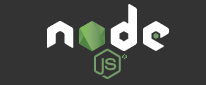
자바를 아시는 분들은 한번쯤 들어보셨겠지만
java 도 언어가 돌아가는 환경이 존재합니다.
JRE (java runtime environment) 라고 하는데, JDK 를 깔면 자동적으로 그 안에 포함되어 있습니다..
node.js 는 JRE 와 유사하다 라고 보면 될 것 같아요,
(자바스크립트 언어로 프로그래밍을 처음한다면 몰라도 상관없구요)
여기서 node.js 를 다운로드 받아주세요!
Node.js
Node.js® is a JavaScript runtime built on Chrome's V8 JavaScript engine.
nodejs.org

저는 안정적인 버전을 위해 LTS 를 다운받았습니다.


셋업이에요!
모르니까 넘어갈게요!
대충 위의 5개를 셋팅 하네요

어떤 npm 모듈은 설치할 때 C/C++ 로 컴파일이 되어져야 한다네요!
이러한 모듈들이나 어떤 툴들(파이썬이랑 vs 빌드툴) 이런거를 원한다면 설치되어져야 한다고 하는데요
혹시 몰라서 자동적으로 필수적인 툴들을 설치하는 것에 동의했습니다!

install

설치가 완료 되서 finish 를 누르면

터미널이 하나가 뜹니다
아까 자동으로 설치하냐고 물었던거에 대한게 이거였나 보네요
엔터 눌렀습니다

여기서도 또한 그냥 엔터 눌렀더니 뭔가 주루룩 다운받더라구요
(... 이거 뭔데... 무서웡 ㅠ)
한 5분쯤? 지나니까 뭔가 더 다운안받길래 그냥 나갔습니다... (스샷찍고 나갈걸 ㅠ 걍나갓네요)
암튼 그렇구요!
2. node.js 가 잘 설치되었는지 확인하기

제 앱 및 기능을 살펴보니까 잘 설치된 것을 확인할 수 있었습니다
cmd 를 켜고 명령어 몇개로 node.js 가 잘 설치되었는지 확인해볼게요

- node -v : node가 잘 설치되었는지 확인합니다
- npm -v : npm 명령어가 되는지 확인
-v는 버전을 확인하는 거기 때문에 사람마다 보여지는 버전은 다를 수 있습니다
node 는 자바스크립트를 위한 런타임 환경이고,
node.js 는 무엇보다도 서버에서 사용할 수 있도록 만든 프로그램이라는 점이
제가 뽑은 node.js 의 가장 중요한 특징 중 하나입니다.
암튼 이렇게 간단하게 확인해 보았는데요, vs코드를 통해서 javascript 코드를 명령어를 통해 코드
3. vs code를 이용하여 node 명령어를 이용해 코드를 실행해보기
node 명령어를 이용해서 코드를 실행해볼 수 있습니다~
이것은 터미널에서 실행한 것인데요, powershell 상태에서 진행했습니다.
터미널 창을 열고싶으시다면 vs코드 창에서
Ctrl + ` (백틱) 을 눌러보세요!
터미널 창을 열고 파일을 접근하면 코드가 실행이 됩니다.

원래 이런식으로 뭔가 코드가 잘 나와야 하구요!
파일 경로를 찾는 방법은 cmd에서 쓰는 명령어와 동일합니다.
cd 로 파일 경로를 찾을 수 있고,
./ 나 ../ 로 현재 파일의 위치를 추적... 음 저도 그때그때마다 찾아서 해서요! 암튼 이렇게 찾아서~
node 파일명
이 조합으로 써주시면 됩니다.
그러면 자바스크립트로 된 코드는 node가 읽어주는 거에요.
이때 에러가 발생할 수 있습니다.

>> -- Error
node : 'node' 용어가 cmdlet, 함수, 스크립트 파일 또는 실행할 수 있는 프로그램 이름으로 인식되지 않습니다. 이름이 정확한지 확인하고 경로가 포함된 경우 경로가 올바른지 검증한 다음 다시 시도하십시오.
Error -- <<
라고 하며 에러가 발생할 수 있습니다
당황하지 말고 vs코드를 껐다 켜보세요! 저는 껐다 켜서 해결이 되었습니다.
이렇게 마지막으로 vs코드로 node를 활용하여 자바에서 컴파일러를 실행하는 것 처럼,
터미널에서 코드를 읽을 수 있게 해보았습니다.
이 포스팅의 주제는 여기서 끝이지만
node 명령어로 코드를 실행하는 것은 뭔가 불편합니다.
node 방식으로 자바스크립트 코드를 읽으면 한 번 읽고 끝! 명령어를 다시 쳐줘야 합니다.
코드가 수정이 되면 다시 일일히 명령어를 치고 확인해줘야 하죠!
이 과정을 줄여줄 수 있는 것이 nodemon입니다.
nodemon 을 활용해서 지속적으로 파일을 관찰하여 파일을 저장하면
수정내역이 바로 반영이 되서 코드를 실행시킵니다.
다음 포스팅에서는 이걸 자세히 소개시켜 드리고 싶네요!
'웹 (프론트엔드 취준 당시 공부했던 글) > Node.js' 카테고리의 다른 글
| Node.js - Nodemon을 사용해봅시다 (+ nodemon 윈도우 사용자 PSSecurityException 에러처리) (0) | 2022.12.13 |
|---|
